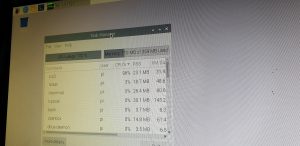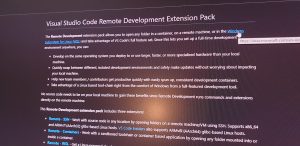Pourquoi ?
En ce moment j’essaye de créer l’image RetroPie « idéale » (pour moi, dans mon monde à moi). Pour cela j’ai récupéré quelques images déjà faites pour m’en inspirer grandement. Par contre, je ne me voyais pas les installer sur des cartes MicroSD et ensuite transférer les fichiers qui m’intéressaient du Raspberry à Windows. C’est pour cela que j’ai ressenti le besoin de pouvoir « décompresser » ces images sur Windows.
Avec quoi ?
Je n’ai pas cherché énormément, il y a donc peut-être une solution plus simple ou élégante, mais, pour l’instant, cela satisfait mes besoins. J’ai donc utilisé la version Linux Reader gratuite de DiskInsternals que j’ai trouvé ici : https://www.diskinternals.com/linux-reader/
Comment ?
Une fois Linux Reader installé, lancez-le.
- Cliquez sur « Drives »
- Cliquez sur « Mount Image »
- Sélectionnez « Raw Disk Images »
- Sélectionnez l’image que vous voulez ouvrir.
- Regardez la liste de lecteurs sous « Hard Disk Drives ». En plus de vos lecteurs physiques, vous devez avoir deux disques en rouge. Un d’eux en « FAT32 » ou « FAT16 », c’est la partition de boot, lisible sur la MicroSd depuis Windows, et le second « Linux Ext ». C’est celui-ci qui nous intéresse pour le moment.
- Double cliquez sur le disque « Linux Ext »
- Vous pouvez maintenant naviguer dans la partition Linux. Sélectionnez-le ou les fichiers qui vous intéressent
- Faites un clique-droit
- Sélectionnez « Save »
- Sélectionnez « Save Files ». « Next »
- Choisissez le répertoire destination. « Next »
- Décochez les fichiers qui éventuellement ne vous intéressent pas. « Next »
- Profit